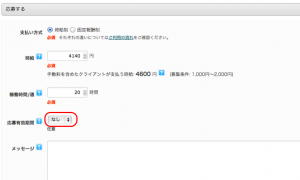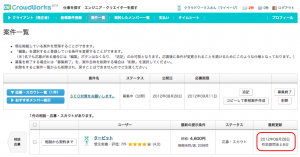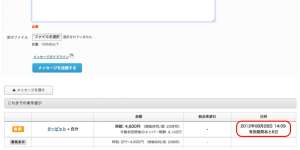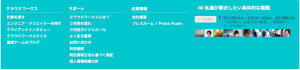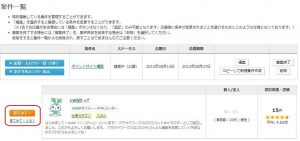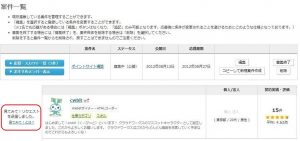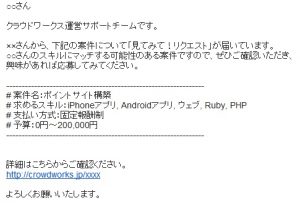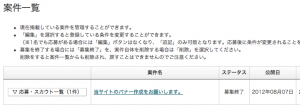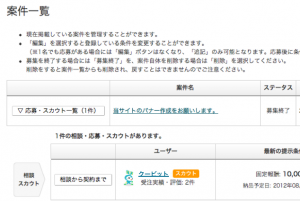皆さま、こんにちは!
今週、新たな機能を追加いたしました!
今回、追加されたのは「メッセージ一括送信」機能です。
クライアント(発注者)の皆さまから
「案件を投稿したら、多数の応募が来ていて1人1人に返信をするのが大変。」
「応募者の中から契約するメンバー(受注者)を決めたけれど、
それ以外のメンバーに個別にお断りのメッセージを送るのが大変。」
などのご意見を数多く頂きまして「メッセージ一括送信」機能の追加に至りました。
「メッセージ一括送信」機能には以下の2種類がありますので、必要に応じて使い分けて頂ければ幸いです。
【1】メッセージの一括送信 :同一のメッセージを複数人に送る場合
【2】お断りメッセージの一括送信 :応募に対してお断りをいれる場合
では、早速どのように「メッセージ一括送信」を行うか確認してみましょう!
■「メッセージ一括送信」機能の使い方■
①. 案件一覧画面へ移動し、「応募・スカウト一覧」を選択。
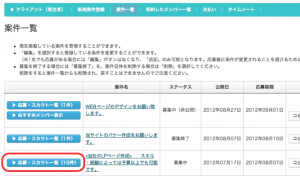
②. 一括送信を行いたいメンバーを選択して、「メッセージの一括送信」または「お断りメッセージの一括送信」を選択。
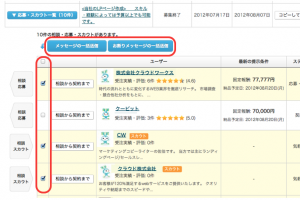
③. ②で「メッセージの一括送信」を選択した場合
一括送信したい内容を入力して「メッセージを送信する」をクリック。
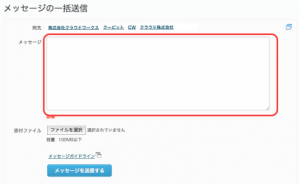
送信完了!入力したメッセージがメンバーに一斉送信されました。
④. ②で「お断りメッセージの一括送信」を選択した場合
あらかじめ入力されている、お断りメッセージの例文を適宜編集して「お断りメッセージを送信する」をクリック。
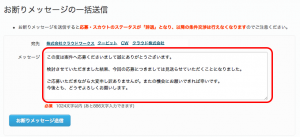
送信完了!入力したお断りメッセージがメンバーに一斉送信されました。
「(お断り)メッセージ一括送信」機能をご活用頂くことで、クライアントがスムーズに返信を行えるようになり、
メンバーとのコミュニケーションが円滑になれば幸いでございます。
今回の様に、クラウドワークスでは皆さまからのご意見を積極的にサイトに反映し、
クライアント・メンバーの両方に「使いやすい!」と言って頂けるようなサイトを目指して参ります。
少しでも「使いづらい」と感じたらβ版ご意見箱からお伝え下さいますようお願い致します。